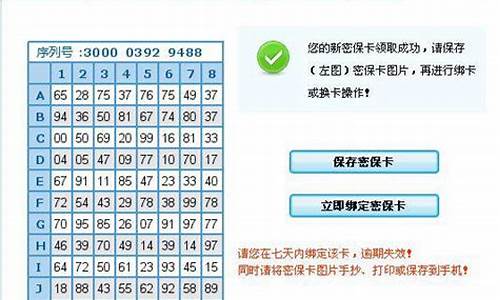1.安装win7旗舰版系统时提示安装程序无法创建新的系统分区怎么解决
2.Win7系统无法分区提示因为该磁盘已包含最大分区数的解决方法
3.怎样给win7系统硬盘分区

操作windows7系统的过程中,难免会遇到一些问题困扰着大家,最近就有用户反映硬盘的图标显示不正常,有时候只有系统分区有卷标,有时候还出现硬盘的图标损坏了,影响正常操作。那么有什么方法可以解决呢?针对这个问题,现在小编向大家介绍windows7系统磁盘分区图标显示不正常的两种解决方法。
方法一:
1、首先鼠标右击桌面上的“计算机”图标,在菜单中选择“管理”选项;
2、在打开的界面中,点击存储下的“磁盘管理”项;
3、然后右击图标显示错误的磁盘,选择“更改驱动器符号和路径”选项;
4、点击更改先改成别的,然后再改回来,就可以看到图标显示正常了。
方法二:
1、首先在开始搜索框中输入“管理器”,然后双击打开它;
2、接着在管理器界面中依次点击上方的“组织-文件夹选项-查看-显示所有文件”;
3、然后在图标损坏的分区下找到autorun.inf文件,删除后重启即可解决问题。
上述就是关于win7磁盘分区图标显示错误两种解决方法介绍到这里,如果你也遇到了磁盘分区图标显示错误的话就赶紧试试上面的方法吧。
安装win7旗舰版系统时提示安装程序无法创建新的系统分区怎么解决
WIN7系统下无法给硬盘分区:
此类故障是因为硬盘已经被分配了分区容量,所以无法再创建新的分区了。
解决方法:可通过第三方软件调整分区。
1、网上搜索下载安装DiskGenius专业版软件;
2、打开DiskGenius,选择分区盘,例如:C盘,鼠标右键选择调整分区大小;
3、输入调整后容量,点开始。
注:在调整C盘容量大小前,需要先调整最末分区盘大小;
例如:C、D、E盘,先要调整E盘,缩小E盘容量,再调整D盘、最后调整C盘。
Win7系统无法分区提示因为该磁盘已包含最大分区数的解决方法
安装Win7系统的时候提示“安装程序无法创建新的系统分区”怎么办?安装win7旗舰版系统时难免会遇到各种奇怪的问题,都是正常现象,其实想解决问题也不难。按照下面小编讲解方法操作,一定可以帮助用户解决问题,感兴趣或有需要的用户一起往下看!
1、首先用你的启动盘进行启动,进入PE后,解压你的系统;
2、右击计算机—管理—磁盘管理器。如果你的系统盘不是C盘,将其盘符改为C盘,然后右击将其标记为活动分区。还有如果C盘的盘符别占用了,那么就将那个占用的盘删除卷;
3、将你解压后的系统放到非系统盘,找到boot文件夹,bootmgr文件和sources文件夹。接下来格式化C盘,将这三个文件复制到c盘;
注意:这是看看你的U盘是不是还在上面,如果还在上面就将其拔下来,不然不会成功的。
4、单机运行cmd,输入c:\boot\bootsect.exe/nt60c:注意反斜杠前面的空格,60后面的空格。屏幕上会出现成功(successful)的字样;
5、重启电脑就会自动的开始进行安装了。
上述就是安装win7旗舰版系统时提示“安装程序无法创建新的系统分区”的解决方法,这个问题困扰着许多用户,现在大家可以轻松解决此问题了。
怎样给win7系统硬盘分区
安装win7纯净版系统之后,默认将硬盘分为4个区,分别为C、D、E、F方便存储资料。有些win7用户觉得4个磁盘不够用,于是想在多分几个盘出来,但是在分区时提示“因为该磁盘已包含最大分区数”导致分区失败,怎么办呢?出现这样情况的原因时主分区已经到3个,而扩展分区已经建立,那么该如何解决此问题呢?可以将磁盘分成四个主分区或者3个主分区+1个扩展分区,想进一步了解的用户可看看下面教程内容。
解决步骤:
1、由于系统默认划分的主分区,当划分第四个分区的时候,默认将第四个分区划到扩展分区中;
2、如出现分区中有“未分配”的情况,先将D盘删除,删除之后D盘变成了绿色;
3、在绿色部分单击右键,选择删除(删除扩展分区),删除后会和前面的未划分空间合并在一起;
4、在黑色“未分配”上单击右键,选择“新建简单卷”,系统自动划分出扩展分区和逻辑分区,分区的时候可以设置大小,剩余空间可以继续划分。
以上就是Win7系统无法分区提示“因为该磁盘已包含最大分区数”的解决方法,如果在分区过程中有遇到一样提示,可参考本教程内容解决,希望对待家有实际性的帮助。
win7系统可以用系统自带的分区功能来分区改变硬盘大小。
工具:win7系统
步骤:
1,首先右键桌面上的计算机 选择管理
2,在打开的界面选择磁盘管理
3,对着需要分区的磁盘右键选择压缩卷
4,输入想要的分区的大小后选择压缩
5,之后会出现一个未分配的磁盘,然后右键未分配的磁盘选择新建简单卷
6,同样输入新的磁盘的大小后点击下一步
7,之后选择新的磁盘的名称后点击下一步
8,根据提示格式化后 点击完成就可以了
9,完成后原来d盘的大小变了,并且有了一个新的盘